Sie können Wiederherstellungen auf Anwendungsebene von Microsoft Exchange Server-Daten mit Folgendem ausführen:
Sie können Daten von Microsoft Exchange Server auf den folgenden Ebenen wiederherstellen:
Hinweis: Bevor Sie beginnen, sollten Sie die notwendigen Voraussetzungen in Wiederherstellungen auf Anwendungsebene erfüllen.
Wichtig! Spezifische Wiederherstellung für Microsoft Exchange Server wird von CA ARCserve Central Host-Based VM Backup-Sicherungssitzungen nicht unterstützt. Um Microsoft Exchange Server-Daten auf spezifischer Ebene wiederherzustellen, sichern Sie die Exchange Server-Daten mithilfe von CA ARCserve Central Protection Manager oder CA ARCserve D2D.
So stellen Sie Exchange Server-Daten wieder her
https://<Servername>/<Freigabename>/vm@<Hostname oder IP-Adresse des ESX Server-Systems>
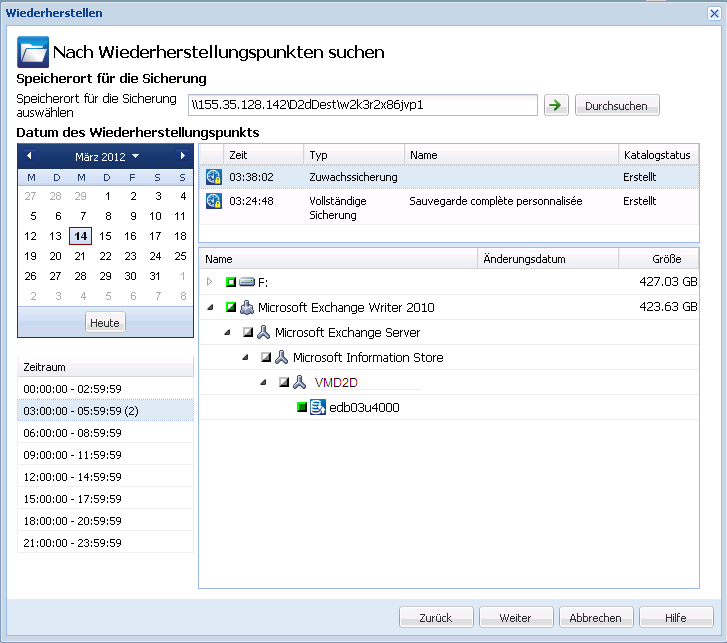
Es stehen Optionen zur Wiederherstellung am ursprünglichen Speicherort der Sicherheitskopie, zur ausschließlichen Wiederherstellung der Speicherauszugsdatei oder zur Wiederherstellung in einer Wiederherstellungsspeichergruppe/Wiederherstellungspostfachdatenbank zur Verfügung.
Stellt die Daten am selben Speicherort wieder her, von dem das Sicherungs-Image erstellt wurde.
Stellt nur die Speicherauszugsdatei wieder her.
Mit dieser Option stellt CA ARCserve D2D die Microsoft Exchange-Datenbankdatei in einem festgelegten Ordner wieder her und stellt Sie nach der Wiederherstellung nicht online. Sie können diese Datei auf einen anderen Server verschieben und manuell in einem Exchange-Server laden, um die in der Datei enthaltenen Daten anzuzeigen.
Hinweis: Wenn eine Wiederherstellungspostfachdatenbank vorhanden ist, schlägt die Option "Nur Speicherauszugsdatei" fehl.
Legt fest, dass Sie alle Microsoft Exchange-Transaktionsprotokolldateien wiedergeben, anwenden und in die Datenbank übergeben können, wenn die Datenbankdateien im Zielordner gespeichert sind. Beim nächsten Start der Datenbank werden noch nicht eingetragene Transaktionsprotokolldateien angewendet, bevor Sie erneut Zugriff auf die Datenbank erhalten.
Hinweis: Diese Option ist nicht für Microsoft Exchange Server 2003 anwendbar.
Stellt die Datenbank in einer Wiederherstellungsspeichergruppe (RSG) wieder her.
Eine RSG (Recovery Storage Group) ist eine Speichergruppe, die zu Wiederherstellungszwecken verwendet werden kann. Sie können eine gesicherte Microsoft Exchange-Postfachdatenbank in einer Wiederherstellungsspeichergruppe wiederherstellen und aus ihr Daten wiederherstellen und extrahieren, ohne, dass sich dies auf die Datenbank auswirkt, auf die von den Endbenutzern zugegriffen wird.
Bevor Sie eine Exchange 2007-Datenbank in einer Wiederherstellungsspeichergruppe wiederherstellen können, müssen Sie eine Wiederherstellungsspeichergruppe und eine Postfachdatenbank mit demselben Namen erstellen.
Wenn Sie zum Beispiel "Postfachdatenbank1" aus der ersten Speichergruppe in einer Wiederherstellungsspeichergruppe wiederherstellen möchten, müssen Sie eine Wiederherstellungsspeichergruppe erstellen und die Datenbank "Postfachdatenbank1" zur Wiederherstellungsspeichergruppe hinzufügen.
Hinweis: Diese Option ist nicht für Microsoft Exchange Server 2003 anwendbar.
Normalerweise führt Microsoft Exchange vor einer Wiederherstellung einige Überprüfungen durch, um Folgendes sicherzustellen:
Damit eine Microsoft Exchange-Produktionsdatenbank nicht unerwartet wiederhergestellt wird, wird ein Schalter hinzugefügt, sodass die Datenbank während der Wiederherstellung überschrieben werden kann. Microsoft Exchange wird keine Datenbanken wiederherstellen, wenn dieser Schalter nicht festgelegt ist.
Bei CA ARCserve D2D werden diese zwei Optionen über die Option "Datenbank vor der Wiederherstellung entladen und nach der Wiederherstellung erneut laden" gesteuert. Mit dieser Option können Sie die Wiederherstellung in CA ARCserve D2D automatisch, ohne manuelle Vorgänge, starten. (Sie können auch angeben, Datenbanken manuell zu entladen/laden)
Der Exchange-Administrator müsste dann einige manuelle Vorgänge ausführen, wie z. B. die Exchange-Datenbank entladen, die Markierung "Überschreibung zulassen" auf die Datenbank setzen und die Exchange-Datenbank laden. (Exchange führt den Wiederherstellungsvorgang während dem Laden der Datenbank aus)
Wenn diese Option nicht aktiviert ist, können Exchange-Datenbanken während der Wiederherstellung nicht überschrieben werden.
Stellt die Datenbank in einer Wiederherstellungsdatenbank wieder her. Eine Wiederherstellungsdatenbank ist eine Datenbank, die für Wiederherstellungen verwendet werden kann. Sie können eine gesicherte Microsoft Exchange-Postfachdatenbank in einer Wiederherstellungsdatenbank wiederherstellen und aus ihr Daten wiederherstellen und extrahieren, ohne, dass sich dies auf die Datenbank auswirkt, auf die von den Endbenutzern zugegriffen wird.
Bevor Sie eine Wiederherstellung einer Exchange 2010-Datenbank in einer Wiederherstellungsdatenbank durchführen, müssen Sie zunächst eine Wiederherstellungsdatenbank erstellen.
Hinweis: Diese Option ist nicht für Microsoft Exchange Server 2003 und 2007 anwendbar.
| Copyright © 2012 CA. Alle Rechte vorbehalten. |
|